Как улучшить качество звука и увеличить громкость на Android
Многие меломаны выбирают Android за его возможности эквализации и расширения звука. Многие другие меломаны, у которых есть Android, не знают всех возможных вариантов. Если вы один из последних, не волнуйтесь, мы здесь, чтобы показать вам.
Аудио — это одна из тех вещей, которые не учитываются некоторыми производителями, и даже дорогие мобильные телефоны могут грешить плохим звуком, это некоторые уловки, чтобы улучшить его или увеличить громкость.
Индекс
- 1 Проверьте свои варианты
- 2 Ты хорошо им пользуешься?
- 3 Poweramp
- 4 PlayerPro Music Player
- 5 Volume Booster
- 6 Эквалайзер + усилитель низких частот
- 7 Наушники
Проверьте свои варианты
Подождите, подождите, прежде чем как сумасшедший запускаться в Play Store, чтобы загрузить все, что встречается на вашем пути, с написанными в названии «Audio», «Sound» или «Booster», проверьте настройки своего телефона.
Не все производители включают его, но некоторые из них, такие как Sony с ClearAudio, HTC с BoomSound или Xiaomi с улучшенными наушниками своего бренда, являются некоторыми примерами производители, которые включают улучшенный звук без необходимости загрузки.
Другие варианты, такие как OxygenOS от OnePlus, LG UI или Android Stock, не включают улучшения звука (если Android Stock не от Xiaomi Mi A1 или Mi A2).
Ты хорошо им пользуешься?
Хорошо, может быть, это банальная истина, но … Вы отключаете динамик своего устройства? Или это делает тот неофициальный чехол, который вы купили на AliExpress? Ваши наушники или динамики работают нормально? Хорошо ли вы фокусируете направление звука?
Вам это может показаться очевидным или абсурдным, но это вещи, на которые вы, возможно, не обращали внимания, но они могут значительно ухудшить ваш опыт прослушивание музыки или аудиовизуальный контент. Прежде всего убедитесь, что все в порядке.
Прежде всего убедитесь, что все в порядке.
Poweramp
А теперь давайте вернемся к тому, что вы все искали: приложения для улучшения звука.
И начнем с Poweramp, приложение, о котором мы говорили несколько дней назад, которое позволяет выравнивать, создавать списки и тысячи других опций. Вам лучше прочитать сообщение в блоге, посвященное этому, чтобы увидеть его использование и возможности.
Poweramp
Разработчик: Разработка программного обеспечения Poweramp (макс. MP)
Цена: Это БесплатноPlayerPro Music Player
PlayerPro Music Player это также считается отличным вариантом для многих пользователейХотя оно стоит 4 евро (как и полная версия Poweramp, но в данном случае бесплатная версия — это 15-дневная пробная версия), многие пользователи готовы платить столько, сколько стоит это приложение. Варианты эквалайзера и даже визуального восприятия настолько разнообразны, что вам лучше попробовать сами!
PlayerPro Music Player
Разработчик: BlastOn SA
Цена: 4,99 €Volume Booster
Все это очень хорошо, но, возможно, вы хотите, чтобы это было не просто для музыки, а для просмотра видео на YouTube, Instagram или где-то еще. Итак, что вы можете использовать, это Volume Booster, приложение, которое я ем Вейвлет, усилить звук общий терминал. Вам просто нужно прикоснуться к нему, и оно улучшит его по своему усмотрению, хотя вы можете изменить его по своему вкусу.
Итак, что вы можете использовать, это Volume Booster, приложение, которое я ем Вейвлет, усилить звук общий терминал. Вам просто нужно прикоснуться к нему, и оно улучшит его по своему усмотрению, хотя вы можете изменить его по своему вкусу.
Volume Booster
Разработчик: 🎧 Подождите, что 🎧
Цена: Это БесплатноЭквалайзер + усилитель низких частот
Хотя по отдельности эти приложения уже работают корректно. Вместе они очень интересны.
НЧ для улучшения низких частот и Усилитель низкой громкости музыкального эквалайзера (да, у него нет отличного испанского названия), чтобы уравновесить общий звук телефона. Отличное сочетание, которое мы рекомендуем вам иметь. Конечно, не переусердствуйте с встроенным в эквалайзер усилителем низких частот, если вы собираетесь установить другой, он может вызвать обратный эффект и ухудшить звучание.
Следует отметить, что программное обеспечение может улучшить то, что предлагает оборудование, но не творит чудес.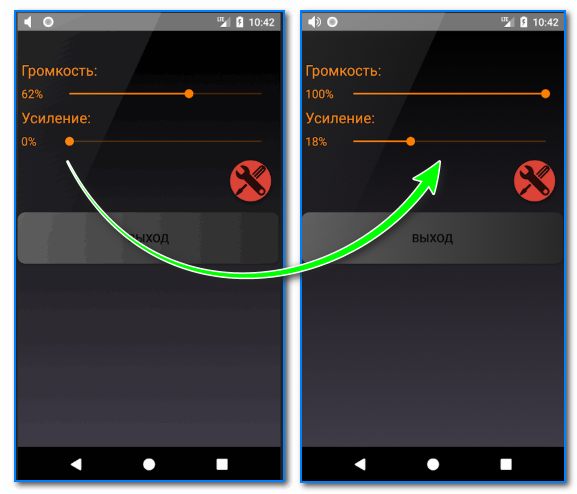 Можно, конечно, улучшить, это ваш главный актив, но от 0 до 10 не будет.
Можно, конечно, улучшить, это ваш главный актив, но от 0 до 10 не будет.
Громкость музыкального эквалайзера
Разработчик: Продакшн студии даб
Цена: Это БесплатноBass Booster — Музыкальный эквалайзер
Разработчик: Дезаксированная студия
Цена: Это Бесплатно
Наушники
И, конечно же, мы всегда рекомендуем использовать наушники вместо динамиков телефонаМожет быть, ничего не делая, результат вас уже удивит. Иногда нет необходимости тратить на некоторые большие деньги, я лично использую около 15 евро, что звучит отлично.
Вы используете какие-нибудь из этих уловок? Какие наушники ты используешь? Оставляйте это в комментариях!
Аудиомодификации для Android-смартфонов / Хабр
Предыдущая статья была посвящена теме качества мобильного звука в Android-смартфонах. Углубляясь в эту тему мы подробно рассмотрим что из себя представляют аудиомодификации, требования для их установки, принципы работы magisk модуля и способы улучшения качества звука на примере «NLSound». После установки модификации проведём анализ работы устройства и качества звука.
После установки модификации проведём анализ работы устройства и качества звука.
Magisk и аудиомоды
Итак, приступим. Для установки аудиомодификации нам понадобится Magisk — метод получения Root доступа на устройстве, а также, средство внесения изменений в Android без изменения самой системы, т.е. внесистемно. Установка Magisk в систему — это и есть получение Root прав. Возможность получать Root есть на смартфонах, где загрузчик разблокирован, т.к. на заблокированном загрузчике легко получить «кирпич». Методы разблокировки загрузчика обсуждаются в соответствующей теме на 4пда. При прошивке Magisk в систему устанавливается приложениие MagiskManager, через которое мы будем производить все необходимые действия. Заходим в него и переходим в «Модули». Выбираем скачанный модуль NLSound (в нашем случае версия 3.2 STABLE Qualcomm) и приступаем к установке. Устанавливая модуль в magisk получить «кирпич» невозможно, т.к. для отмены изменений, при том же бутлупе, достаточно через TWRP удалить папку с модулем по пути /data/adb/modules/название модуля. Также, стоит отметить, что аудиомоды имеет смысл ставить только на смартфоны, имеющие чипы от данных компаний: Qualcomm и MediaTek. Android-смартфоны на базе этих процессоров имеют самое широкое распространение, соответственно, самое большое сообщество мододелов. По этой причине, допиливают до более менее рабочего состояния аудиомоды именно под эти платформы.
Также, стоит отметить, что аудиомоды имеет смысл ставить только на смартфоны, имеющие чипы от данных компаний: Qualcomm и MediaTek. Android-смартфоны на базе этих процессоров имеют самое широкое распространение, соответственно, самое большое сообщество мододелов. По этой причине, допиливают до более менее рабочего состояния аудиомоды именно под эти платформы.
Процесс установки
Принцип установки «NLSound» заключается в выборе нужных для пользователя пунктов. Каждый из пунктов несёт в себе часть скрипта установки. Сам модуль из себя представляет zip архив с базовым набором файлов для magisk и скриптом установки. При установке модуля происходит патчинг файлов с аудиоконфигурациями и создаётся папка с модулем в директории magisk-а, куда помещаются изменённые файлы, которые заменяют оригинальные системные при каждой перезагрузке смартфона. Присутствует автоустановка (ставит основные пункты), ручная и полная (ставит все пункты). В автоустановке присутствует отключение глубого буфера, IIR патчи, отключение компандеров, патчинг audio_platform файлов, патчинг mixer_paths файлов, улучшение внутреннего аудиокодека и патчинг device_features.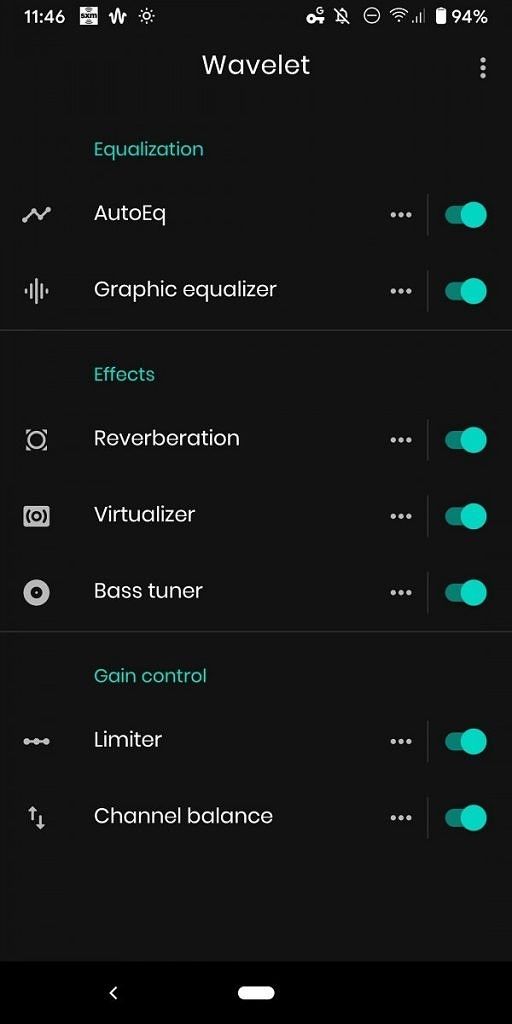 Мы же же подробно рассмотрим ручную установку и каждый из её пунктов.
Мы же же подробно рассмотрим ручную установку и каждый из её пунктов.
Отключение глубокого буфера
Deep Buffer — один из роутов используемых в Android, который задействуется в любой прошивке. На этом роуте низкие частоты немного жирнее и более размазаны. При его отключении низы станут не такими жирными, зато более чёткими и приближенными к оригиналу, т.к. отключается лишняя обработка. Изменения вносятся в system.prop файл.
Увеличение уровней и шагов громкости медиа
В директории /vendor/etc/ лежат файлы такого типа: mixer_paths.xml. Это одни из главных конфигурационных файлов, от настройки которых сильно зависит качество звука. В файлах этого типа имеются строки, отвечающие за уровни громкости на всех аудио выходах, кроме A2DP (Bluetooth). В этих файлах повышаются общие уровни громкости и в блоке «headphones». После применения данного пункта можно услышать ощутимую прибавку в громкости как динамика, так и проводных наушников.
Увеличение громкости микрофонов
Аналогично с предыдущим пунктом, только патчатся строки, относящиеся к микрофонам.

IIR патчи
IIR — линейный электронный фильтр, использующий один или более своих выходов в качестве входа, то есть образующий обратную связь. IIR является фильтром, накладываемым на АЧХ аналогового фильтра. Это позволяет избежать нежелательных частотных срезов фильтра, те самым исключив вероятность искажения сигнала на выходе. Этот пункт применяет настройки фильтра, отличные от стоковых, которые также находятся в mixer_paths файлах. В результате мы получаем расширение частотного диапазона и более ровную АЧХ.
Патчинг audio_platform файлов
В этих файлах находятся фиксации битности аудио. Применение данного пункта даёт фиксированные 24 бита на выход проводных наушников и динамиков. Также, при установке данного пункта изменения вносятся и в mixer_paths файлы, а именно фиксации частот дискретизации, улучшенные методы обработки звука и изменения форматов выводов аудио на конкретных аудиошинах. Все данные фиксации имеют очень сильное влияние на улучшение качества аудио.

Отключение компандеров
Компрессор + экспандер (mixer_paths файлы). Всё бы ничего, но настроить компандеры в Android-е невозможно, только включить или выключить. Во включенном состоянии компандер будет видоизменять звук, пока не исчезнут цифровые перегрузы, всё дальше отходя от оригинального звучания без возможности регулировать компрессор и экспандер. После отключения компандеров звук станет менее зажат, появится возможность слушать треки в качестве, приближённом к изначальному, без обработки. Также, вместе с компандерами в mixer_paths файлах отключается вся возможная компрессия на аудиовыходы.
Настройка внутреннего аудио кодека
В файле /vendor/etc/audio_configs.xml лежат основные конфигурации для встроенного аудиокодека. Этот файл имеется далеко не во всех прошивках, но при его наличии можно применить данный пункт и получить небольшое улучшение качества. Применяя этот пункт мы модифицируем конфиг, заменяя стоковые значения параметров на нужные, для настройки кодека на воспроизведение более качественного звука.

Патчинг device_features файлов
Актуально только для MIUI, т.к. это её собственная фишка, которой нет больше ни у какой другой прошивки. Сам файл лежит в /etc/device_features/ и нужен для включения различных полезных фич. Скрипт меняет булевые значения у строчек, а система выполняет то, что она считывает из файла. Включив данный пункт мы разблокируем частоты дискретизации вплоть до 192000 kHz, включим HD запись аудио, улучшим качество Voip записи, включим функцию Hi-Fi на поддерживаемых устройствах и многое другое.
Добавление нового dirac
Dirac — это аудиодвижок, и по мнению разработчиков NLSound самый адекватный среди всех. По крайней мере, не зря именно его использует Asus, Oppo и Xiaomi. Dirac включает в себя библиотеки с эффектами, бинарник, настройку своего интерфейса и набор пропов (строчек system.prop файла). Наличие в модуле аудиодвижка обуславливается тем, что чистый звук может показаться не таким красочным, а Dirac придаёт красок любому треку.
 Дирак взят со смартфона от Oppo и полноценно работает. Единственный минус — совместимость. Для устройств с MIUI этот дирак не подходит, т.к. будет конфликт со встроенным, а также, многие прошивки сами по себе с ним конфликтуют, но всё же попробовать стоит.
Дирак взят со смартфона от Oppo и полноценно работает. Единственный минус — совместимость. Для устройств с MIUI этот дирак не подходит, т.к. будет конфликт со встроенным, а также, многие прошивки сами по себе с ним конфликтуют, но всё же попробовать стоит.Модификация mixer_paths файлов
Один из самых проблемных, но эффективных пунктов. Применяет огромное колличество всевозможных улучшений для аудиовыходов, включает функцию HIFI, доступную на процессорах Qcom, начиная с Snapdragon 665 и выше, повышает уровень питания и вольтаж там, где это возможно, подключает алгоритмы усилитей, повышает качество обработки аудио и заставляет работать усилители на полную (усилители от TFA и TAS). Проблемы со звуком могут возникнуть из-за несовместимости некоторых параметров, поэтому методом пробы можно определить, стоит устанавливать данный пункт или нет.
Установка твиков в system.prop файл
В структуре модуля имеется файл system.prop. Через него можно менять значения строк из файлов build.
 prop и внесённые изменения будут применяться поверх системных. В этом файле содержаться строки, которые подключают всевозможные пропы, которые отвечают за звук. Применённые пропы повышают качество обработки звука аудиокодеками, подключают dsp-процессор где это возможно, приводят в должное состояние аудио эффекты, включают встроенные в систему оптимизации звука и улучшают качество записи аудио. Применение данного пункта рекомендуется, а разница в звучании будет слышна сразу.
prop и внесённые изменения будут применяться поверх системных. В этом файле содержаться строки, которые подключают всевозможные пропы, которые отвечают за звук. Применённые пропы повышают качество обработки звука аудиокодеками, подключают dsp-процессор где это возможно, приводят в должное состояние аудио эффекты, включают встроенные в систему оптимизации звука и улучшают качество записи аудио. Применение данного пункта рекомендуется, а разница в звучании будет слышна сразу.Улучшение Bluetooth
Применяет оптимизации Bluetooth канала в system.prop и включает поддержку кодеков AAC и APTX где это возможно.
Переключение роута звука с DIRECT на DIRECT_PCM
DIRECT_PCM — этот роут может выводить звук в более высоком качестве, чем обычный DIRECT. Опять же, приближение звука к оригинальному виду, за счёт отключения лишней обработки. Замена роута производится в файле audio_io_policy.conf.
Отключение DRC функции
Бесполезная система защиты от перегрузов, которая ограничивает динамический диапазон аудио треков.
 Отключается в файле audio_policy_configuration.xml и в результате получаем более живой звук.
Отключается в файле audio_policy_configuration.xml и в результате получаем более живой звук.
Что в итоге?
После установки модуля достаточно перезагрузить устройство, и наслаждаться полученным качеством звука. Но, есть и свои минусы. После установки возможено повышение потребления энергии, что отразится на разряде аккумулятора. Разница будет почти не ощутима, но такой минус присутствует. Также нарузка на процессор — она действительно станет выше. В играх вполне можно потерять кадров 5. Конечно, всё зависит от устройства, но такое случается. Также, при установке могут возникнуть проблемы с работоспособностью микрофона, основного и разговорного динамиков, наушников или Bluetooth. Для устранения возникших проблем придётся исключать проблемные пункты из установки. В большей части случаев, кроме повышения качества звучания смартфона, получить какие-либо проблемы маловероятно, а сломать что-то в принципе невозможно. Всё нужно пробовать и приходить к лучшему варианту. Существуют и другие модули, нацеленные на качество звучания, например тот же AINUR или AIST.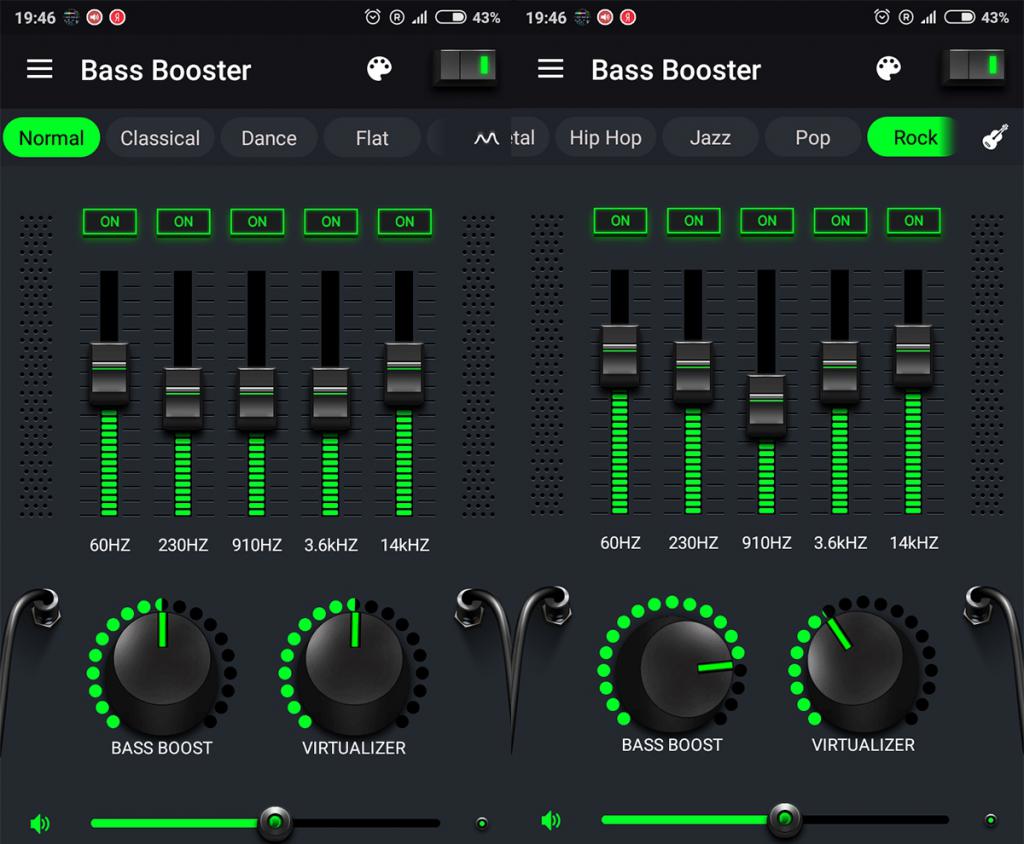 Не стоит ограничиваться одним модулем, возможно, вам понравятся иные модификиации, но и устанавливать их вместе не рекомендуется, т.к. будут возникать конфликты в системе. Следующая статья будет посвящена объективному сравнению ряда аудиомодификаций, в которой вы узнаете ещё больше о мобильном звуке. Удачных прошивов без бутлупов!
Не стоит ограничиваться одним модулем, возможно, вам понравятся иные модификиации, но и устанавливать их вместе не рекомендуется, т.к. будут возникать конфликты в системе. Следующая статья будет посвящена объективному сравнению ряда аудиомодификаций, в которой вы узнаете ещё больше о мобильном звуке. Удачных прошивов без бутлупов!
5 простых способов улучшить качество звука на вашем телефоне Android
Когда вы совершаете покупку по ссылкам на нашем сайте, мы можем получать комиссионные. Вот как это работает.
(Изображение предоставлено Алексом Брачетти/Future) Телефоны Android за последнее десятилетие превратились во многие из лучших телефонов. Они стали совершенными универсальными устройствами, дающими нам возможность делать все, от видеоконференций через Wi-Fi до съемки и загрузки фотографий из нашей фотопленки в облако. Тем не менее, мы все можем согласиться с тем, что их наибольшее использование в качестве медиаплеера.
Хранение музыкальных библиотек на этих устройствах, а также доступ и даже загрузка треков в автономном режиме из популярных потоковых сервисов (например, Spotify, Tidal) изменили правила игры для пользователей Android.
Но чего вы не знали, так это того, что телефоны Android могут сделать гораздо больше для улучшения качества прослушивания. Все, что для этого требуется, — это некоторое исследование бэкэнда.
Мобильная операционная система Google становится лучше с каждым обновлением программного обеспечения, добавляя и обновляя функции, повышающие качество звука. Добавьте к этому совместимость со сторонними аудиопрограммами и некоторые общие знания о беспроводных сетях, и у вас есть все инструменты, необходимые для преобразования вашего телефона Android в динамическую аудиомашину.
Некоторые из вас могут и дальше полагаться на лучшие беспроводные наушники и беспроводные наушники-вкладыши, чтобы справиться со всеми звуковыми задачами. Другие могут рутировать свой телефон и загружать классные программы для редактирования аудио, недоступные в Google Play.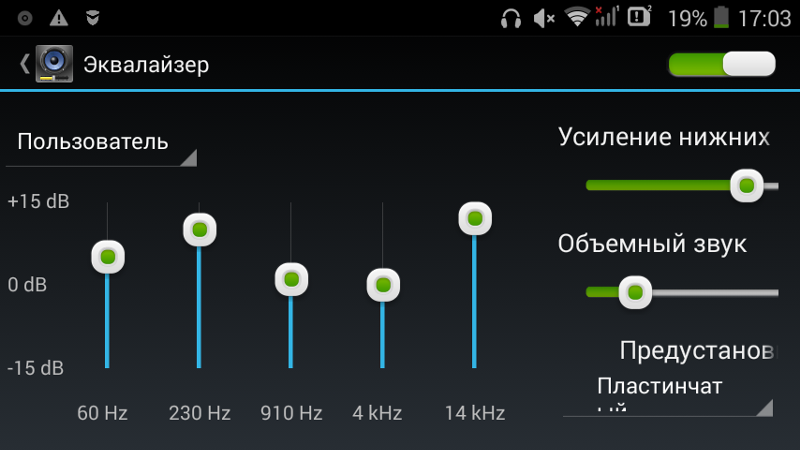
Другой вариант: используйте то, что вам уже предоставлено. Вот пять приемов для улучшения звука на вашем телефоне Android, и все они будут перенесены на любые наушники, которые у вас есть, и будут бесплатными.
Разблокируйте лучший аудиокодек телефона
(Изображение предоставлено Alex Bracetti/Future) Некоторые из наиболее современных телефонов Android поддерживают Hi-Res Audio (например, aptX, aptX HD, MQair) и/или кодеки без потерь (например, , ALAC, LDAC). Они установлены по умолчанию, хотя часто вам нужно включить эту функцию в наушниках или приложении-компаньоне для наушников. Если не там, то зайдя в бэкенд своего телефона: выберите страницу настроек и введите кодек в меню поиска. Отсюда вы увидите настройку аудиокодека Bluetooth, которая отправляет вас к параметрам разработчика и показывает все кодеки, совместимые с вашим телефоном.
Погрузитесь глубже в эту функцию, выполнив поиск Bluetooth Audio Bits Per Sample. Это покажет вам несколько скоростей битрейта, которые может обрабатывать ваш телефон (16/24/32 бит).
(Изображение предоставлено Alex Bracetti/Future)Пользователи iPhone могут легко включить аудиоформат Apple без потерь в настройках качества звука на iOS. Пользователи Android должны переключить его на странице настроек приложения Apple Music, чтобы наслаждаться музыкой с высоким уровнем потерь в потоковом сервисе.
Adaptive Sound
(Изображение предоставлено Alex Bracetti/Future) Если вы из тех, кто любит воспроизводить музыку из динамика телефона, этот звуковой совет для вас. Некоторые телефоны Android поставляются с функцией Google Adaptive Sound. Это позволяет использовать микрофоны вашего телефона для определения уровня шума в вашей среде и выполнять настройки в программном обеспечении для улучшения звучания динамиков.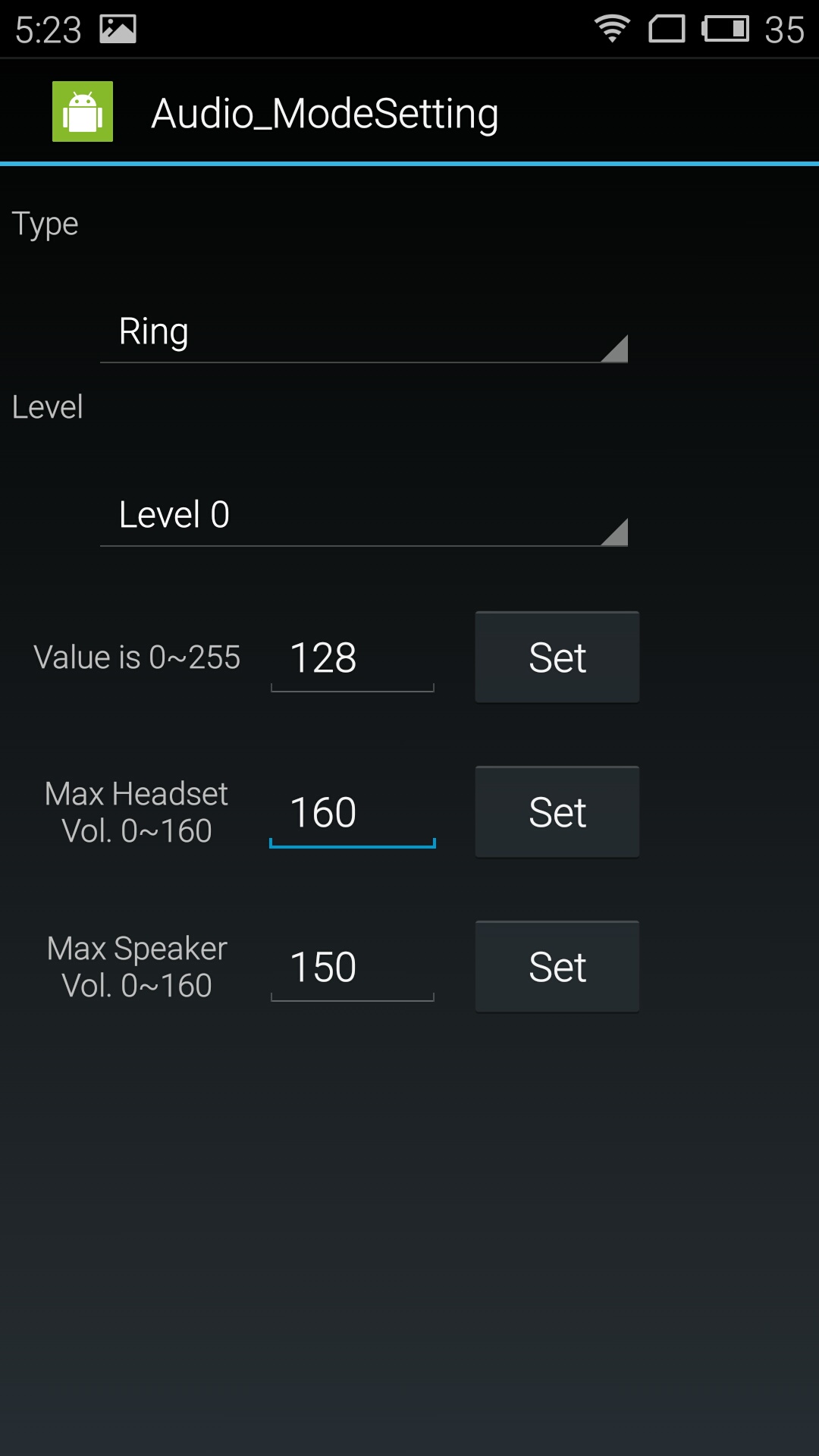
Владельцы Pixel могут включить эту функцию, выполнив следующие действия: Настройки -> Звук и вибрация -> Адаптивный звук. На устройствах Galaxy этот процесс немного дольше: Настройки -> Звук и вибрация -> Громкость -> Качество звука и эффекты -> Dolby Atmos -> Эквалайзер Android -> Адаптировать звук. Samsung позволяет вам выбрать предустановку, соответствующую вашему возрасту, что полезно для здоровья слуха каждого.
Настройте параметры звука в музыкальном приложении
(Изображение предоставлено Alex Bracetti/Future)Большинство людей используют свои наушники или приложение-компаньон для наушников, чтобы исправить качество звука с помощью настраиваемого эквалайзера. Вам предоставляется либо возможность создать персонализированный звуковой профиль, вручную настроив частоты, либо выбрать из множества различных предустановок. Что ж, есть более практичный способ улучшить качество звука, и изменения сохранятся в любых наушниках, которые вы используете.
Измените настройки эквалайзера в предпочтительном музыкальном приложении. Spotify является самой популярной платформой для этого и имеет несколько уникальных инструментов для повышения качества звука. Есть эквалайзер с несколькими предустановками, а также различные настройки, которые будут автоматически регулировать звук в зависимости от производительности полосы пропускания и отдавать приоритет качеству звука (до 24 кбит / с), отключая холсты художников.
Spotify является самой популярной платформой для этого и имеет несколько уникальных инструментов для повышения качества звука. Есть эквалайзер с несколькими предустановками, а также различные настройки, которые будут автоматически регулировать звук в зависимости от производительности полосы пропускания и отдавать приоритет качеству звука (до 24 кбит / с), отключая холсты художников.
Некоторые службы потоковой передачи позволяют включать пространственное аудио в зависимости от совместимости устройств; Tidal предлагает поддержку 360 Reality Audio для наушников Sony.
Всегда транслируйте через Wi-Fi
(Изображение предоставлено Alex Bracetti/Future) Вы транслируете музыку через мобильные данные? Если это так, пожалуйста, остановитесь, потому что, если у вас нет безлимитного тарифного плана, вы сжигаете деньги, потребляя доступные данные. Кроме того, службы потоковой передачи музыки обрабатывают данные по-разному в зависимости от используемых ими музыкальных файлов.
Большинство сервисов, таких как Spotify, настаивают на потоковой передаче через Wi-Fi. Соединение не только более надежное, в зависимости от вашего покрытия и скорости Интернета, но и обеспечивает большую пропускную способность. Различные уровни подписки могут привести к лучшему качеству звука и более быстрому битрейту.
Для тех, кому требуется повышение производительности Wi-Fi, вот 7 способов улучшить беспроводной маршрутизатор для более надежного подключения.
Включите Dolby Atmos (только для устройств Samsung)
(Изображение предоставлено Alex Bracetti/Future) Те, у кого есть смартфон Samsung Galaxy, скорее всего, не знают, что у них есть устройство с поддержкой Dolby Atmos. Вы не знаете, чего вам не хватает. Технология объемного звучания делает избранные музыкальные треки и фильмы более захватывающими, помещая звук вокруг вас. Пространственный звук работает по-другому, добавляя слой, чтобы воссоздать ощущение присутствия в кино или движения на концерте.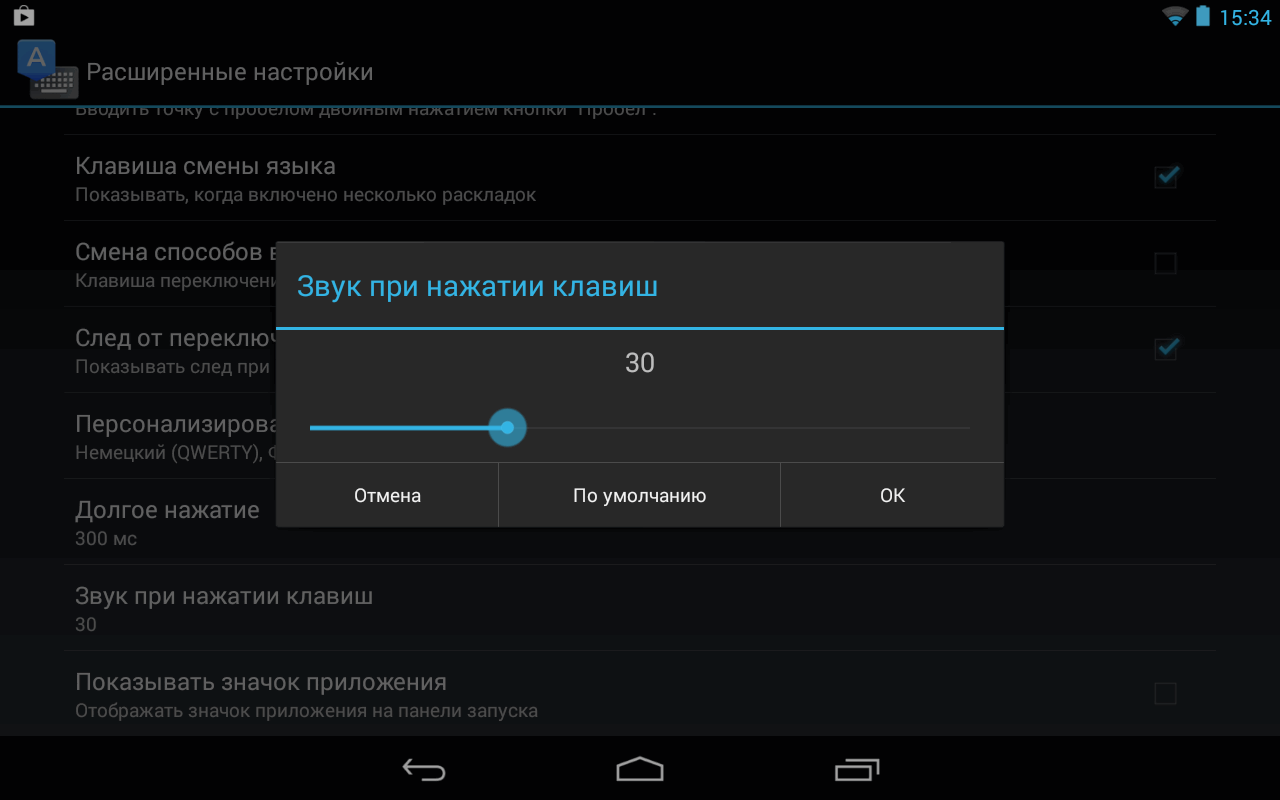
Вы можете включить его, зайдя в настройки вашего устройства, выбрав вкладку «Качество звука и эффекты» и переключив параметр Dolby Atmos.
- Лучшие наушники с шумоподавлением для любого бюджета и случая
- Ознакомьтесь с лучшими дешевыми наушниками с шумоподавлением: до 100 долларов США
Получайте наши подробные обзоры, полезные советы, выгодные предложения и самые важные новости на свой почтовый ящик.
Свяжитесь со мной, чтобы сообщить о новостях и предложениях от других брендов Future. Получайте электронные письма от нас от имени наших надежных партнеров или спонсоров.Как улучшить низкое качество звука на планшетах и телефонах Android
Вы когда-нибудь расстраивались из-за плохого качества звука при воспроизведении музыки на телефоне или планшете Android? Если да, то вы не одиноки. К счастью, есть несколько простых шагов, которые вы можете предпринять, чтобы значительно улучшить качество звука вашего устройства. В этом сообщении блога мы покажем вам, как это сделать. Продолжайте читать, чтобы узнать, какие шаги необходимо предпринять для улучшения качества звука!
В этом сообщении блога мы покажем вам, как это сделать. Продолжайте читать, чтобы узнать, какие шаги необходимо предпринять для улучшения качества звука!
Содержание
- Общие сведения о низком качестве звука на устройствах Android
- Причины низкого качества звука на устройствах Android
- Советы по улучшению качества звука на планшетах Android
- Советы по улучшению качества звука на телефонах Android
- Настройка параметров громкости для улучшения качества звука
- Основные сведения о качестве звука
- Устранение неполадок с низким качеством звука на устройствах Android
- Увеличение громкости вашего устройства
- Улучшение встроенных динамиков вашего устройства
- Установка приложений для улучшения звука для улучшения качества звука
- Устранение распространенных проблем с низким качеством звука
- Устранение неполадок с низким качеством звука
- Настройка параметров звука 90 067 Использование внешнего динамика
- Понимание роли аудиодрайверов в низком качестве звука
- Улучшение динамиков на устройстве Android
- Увеличение громкости звука в наушниках или наушниках-вкладышах
- Очистка и техническое обслуживание устройства для обеспечения оптимального качества звука
- Заключение.
 Действия по улучшению низкого качества звука на устройствах Android
Действия по улучшению низкого качества звука на устройствах Android
Общие сведения о низком качестве звука на устройствах Android
Низкое качество звука — распространенная проблема на устройствах Android. Есть несколько вещей, которые вы можете сделать, чтобы улучшить звук на вашем устройстве.
Во-первых, убедитесь, что на вашем устройстве установлены последние обновления программного обеспечения. Это улучшит общую производительность вашего устройства, а также может улучшить качество звука.
Во-вторых, убедитесь, что ваше устройство оснащено хорошим звуковым оборудованием. Это включает в себя хороший микрофон и динамики. Если у вас более новое устройство, оно может иметь лучшее звуковое оборудование, чем старые устройства.
Наконец, убедитесь, что вы используете правильные настройки звука на своем устройстве. Вы можете найти эти настройки в приложении «Настройки» или в стороннем приложении, таком как AudioFX+.
Причины низкого качества звука на устройствах Android
Существует много возможных причин низкого качества звука на устройствах Android, но некоторые из наиболее распространенных причин включают слабое или неисправное звуковое оборудование, плохое состояние сети и устаревшее программное обеспечение. К счастью, есть несколько простых способов улучшить качество звука на устройствах Android, независимо от причины.
К счастью, есть несколько простых способов улучшить качество звука на устройствах Android, независимо от причины.
Советы по улучшению качества звука на планшетах с Android
Есть несколько способов улучшить качество звука на планшете или телефоне с Android. Во-первых, убедитесь, что ваше устройство правильно подключено к хорошему источнику звука. Во-вторых, старайтесь использовать качественные аудиофайлы. В-третьих, настройте параметры звука на вашем устройстве. В-четвертых, используйте шумоподавляющую гарнитуру или наушники, когда возможно . Наконец, попробуйте использовать программу запуска, которая предлагает лучшее качество звука , например Nova Launcher или Action Launcher.
Советы по улучшению качества звука на телефонах Android
Одним из способов улучшить качество звука вашего телефона или планшета Android является настройка громкости. Это можно сделать через меню устройства или с помощью сторонних приложений. Другой вариант — купить новый телефон или планшет с лучшим качеством звука.
Другой вариант — купить новый телефон или планшет с лучшим качеством звука.
Настройка параметров громкости для улучшения качества звука
Понимание основ качества звука
Настройки громкости на устройствах Android можно изменить для улучшения качества звука . Понимание основ качества звука поможет вам сделать наилучшие настройки.
Уровень звука, воспроизводимого телефоном или планшетом, определяется тремя факторами: микрофоном, динамиком и обработкой звука.
Микрофон улавливает звук, а динамик воспроизводит его. Обработка звука используется для регулировки громкости и улучшения качества звука.
Чтобы настроить громкость на устройстве Android:
- Откройте приложение «Настройки».
- Нажмите Звук и уведомления.
- В разделе «Звук» нажмите «Громкость».
- В разделе «Аудиовыход» выберите желаемый уровень качества звука.
Устранение неполадок с низким качеством звука на устройствах Android
Что касается качества звука, вы можете сделать несколько вещей на своем устройстве Android, чтобы улучшить звук.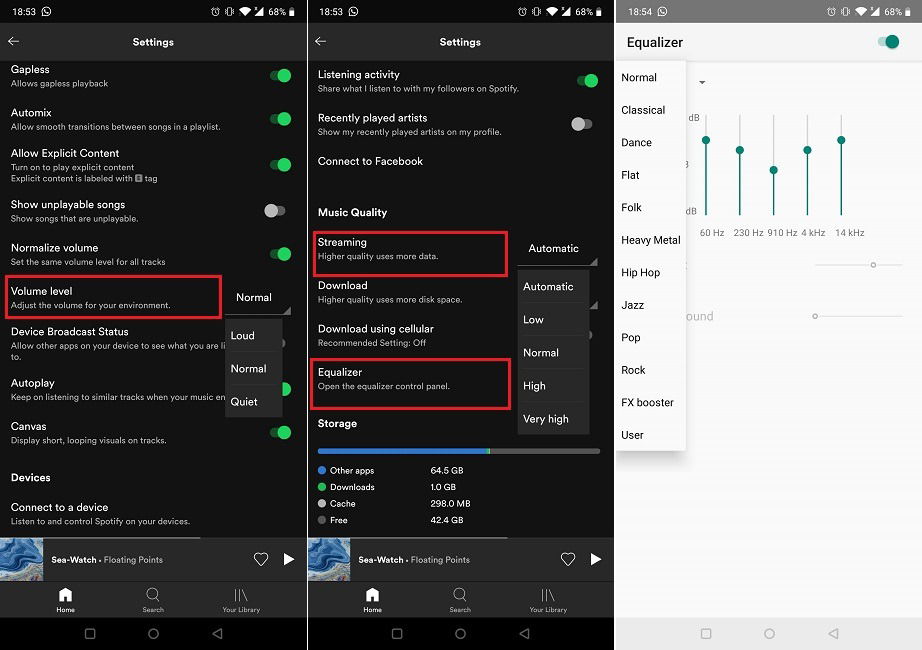 Во-первых, убедитесь, что ваше устройство правильно настроено и подключено к Интернету. Если вы используете телефон или планшет, убедитесь, что у вас включена громкость и что вы не используете наушники или вкладыши, которые могут приглушать звук.
Во-первых, убедитесь, что ваше устройство правильно настроено и подключено к Интернету. Если вы используете телефон или планшет, убедитесь, что у вас включена громкость и что вы не используете наушники или вкладыши, которые могут приглушать звук.
Во-вторых, отрегулируйте настройки громкости на вашем устройстве. На телефонах это обычно можно найти в меню «Звук». На планшетах вы найдете его в меню «Настройки». В-третьих, попробуйте использовать другое приложение или потоковую службу для прослушивания музыки или просмотра видео. Некоторые приложения и службы предлагают лучшее качество звука , чем другие. Наконец, если ничего не помогает, вы можете попробовать обновить свое оборудование.
Если вы столкнулись с низким качеством звука на устройстве Android, вы можете выполнить несколько действий, чтобы устранить проблему. Во-первых, убедитесь, что ваше устройство правильно настроено и подключено к Интернету. Если вы используете телефон или планшет, убедитесь, что у вас включена громкость и что вы не используете наушники или вкладыши, которые могут приглушать звук. Многие пользователи телефонов и планшетов Android предпочитают большую громкость при прослушивании музыки, фильмов или другого аудиоконтента . Увеличение громкости может помочь улучшить качество звука на смартфонах и планшетах, но необходимо учитывать множество факторов. Во-первых, используйте наушники или внешний усилитель, если он у вас есть. Усиление звука при уменьшении искажений и шума. Во-вторых, отрегулируйте настройки громкости вашего устройства в соответствии с вашим окружением. Более низкая громкость в тихой обстановке улучшит качество звука; увеличение громкости в более громком окружении может привести к искажению и приглушению звука. В-третьих, установите регулярное расписание отключения устройства на ночь, чтобы оно не проигрывало громко всю ночь; громкое воспроизведение звука в течение всего дня также может со временем повредить слух. Если у вас плохое качество звука на вашем устройстве Android, возможно, стоит проверить настройки громкости. Кроме того, вы можете попробовать один или несколько из этих советов, чтобы еще больше улучшить качество звука: * Проверьте настройки громкости * Один из способов проверить настройки громкости — открыть приложение «Настройки» и найти « Объем.» Если в вашем телефоне или планшете есть слот для карты MicroSD, вы также можете использовать эту функцию, чтобы установить разные уровни громкости для приложений и медиафайлов. Если на вашем устройстве нет слота MicroSD или если вы хотите изменить громкость вне приложения «Настройки», выполните следующие действия: Откройте «Звук и уведомления». Существует ряд приложений для улучшения звука, которые можно установить на устройства Android для улучшения качества звука. Некоторые из наиболее популярных приложений включают AudioFX, Dolby Atmos и BBE SoundBoost. Эти приложения можно загрузить из Google Play Store или App Store, и обычно они стоят от 0,99 до 4,99 долларов США за приложение. AudioFX — одно из самых популярных доступных приложений для улучшения звука. Пользователи в магазине Google Play оценили его на 4,5 звезды. AudioFX позволяет пользователям регулировать уровни звука как для левого, так и для правого каналов, а также регулировать уровни низких и высоких частот. Dolby Atmos — еще одно популярное приложение для улучшения звука. Пользователи в магазине Google Play оценили его на 4,5 звезды. Dolby Atmos позволяет пользователям регулировать уровни звука для каждого динамика в комнате, а также настраивать эффектов объемного звука . BBE SoundBoost также является популярным приложением для улучшения звука. Пользователи в магазине Google Play оценили его на 4,5 звезды. BBE SoundBoost позволяет пользователям регулировать уровни звука для каждого динамика в комнате, а также регулировать уровни низких и высоких частот. Одной из наиболее распространенных проблем с низким качеством звука на устройствах Android является плохое подключение к источнику звука. Когда это происходит, звук кажется искаженным и приглушенным. Есть несколько вещей, которые вы можете сделать, чтобы улучшить скорость соединения и уменьшить искажения: Многие устройства Android имеют низкое качество звука, особенно по сравнению с устройствами на других платформах. Если ваше устройство звучит приглушенно или сжато при воспроизведении через внешние динамики или наушники, возможно, вы не установили никаких приложений для улучшения звука. Чтобы проверить эту теорию, попробуйте воспроизвести медиафайл без предварительной установки таких приложений. Если воспроизведение значительно улучшается после установки такого приложения, то вполне вероятно, что это приложение в первую очередь несет ответственность за плохое качество звука. Другая возможная причина — неправильные настройки звука . Чтобы проверить эту теорию, попробуйте воспроизвести медиафайл с различными настройками звука . Если воспроизведение улучшается после изменения настроек звука, вероятно, неисправны настройки звука. Если ни одно из вышеперечисленных решений не работает, возможно, необходимо заменить аудиочипсет вашего устройства. Это более сложный процесс, и он не рассматривается в статье  Во-вторых, проверьте настройки громкости на вашем устройстве. На телефонах это обычно можно найти в меню «Звук». На планшетах вы найдете его в «Настройках» меню . В-третьих, попробуйте использовать разные приложения или потоковые сервисы для прослушивания музыки или просмотра видео. Некоторые приложения и службы предлагают
Во-вторых, проверьте настройки громкости на вашем устройстве. На телефонах это обычно можно найти в меню «Звук». На планшетах вы найдете его в «Настройках» меню . В-третьих, попробуйте использовать разные приложения или потоковые сервисы для прослушивания музыки или просмотра видео. Некоторые приложения и службы предлагают Увеличение громкости вашего устройства

Улучшение встроенных динамиков вашего устройства
 На главном экране нажмите «Приложения» > «Магазин Google Play». Нажмите на три линии в верхнем левом углу
На главном экране нажмите «Приложения» > «Магазин Google Play». Нажмите на три линии в верхнем левом углу Установка приложений для улучшения звука для улучшения качества звука

Устранение распространенных проблем с низким качеством звука
Устранение неполадок с низким качеством звука

Настройка параметров звука
 Это может расстраивать и пугать, но есть много способов улучшить ситуацию. В этой статье мы рассмотрим некоторые из наиболее распространенных методов устранения неполадок для улучшения низкого качества звука на планшетах и телефонах Android.
Это может расстраивать и пугать, но есть много способов улучшить ситуацию. В этой статье мы рассмотрим некоторые из наиболее распространенных методов устранения неполадок для улучшения низкого качества звука на планшетах и телефонах Android.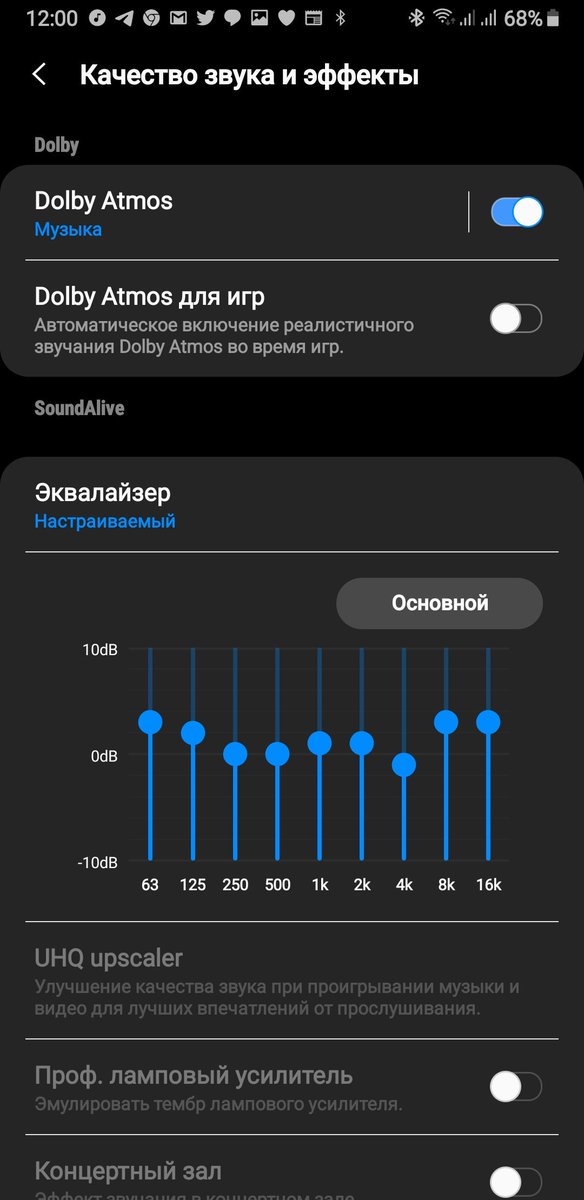
Использование внешнего динамика
Планшеты и телефоны Android часто имеют низкое качество звука из-за аппаратных ограничений или помех от других устройств.
Чтобы улучшить качество звука, вы можете установить приложения для улучшения звука, использовать внешний динамик или устранять распространенные проблемы.
Приложения для улучшения звука : Некоторые популярные приложения для улучшения звука включают Sound Fixer Pro, equalizer+ pro и AudioFX HD. Эти приложения помогают увеличить громкость и четкость звука на устройствах Android.
Внешний динамик : Покупка внешнего динамика — еще один способ улучшить качество звука на устройствах Android. Внешние динамики подключаются напрямую к вашему устройству через порт USB и обеспечивают более качественный звук, чем встроенные динамики.
Устранение распространенных проблем с низким качеством звука : Если вы столкнулись с низким качеством звука на вашем устройстве Android, попробуйте следующее:
Проверьте громкость : Убедитесь, что громкость включена до упора.
Очистить кеш и данные : Иногда проблемы с низким качеством звука могут быть вызваны кэшированными или сохраненными аудиофайлами. Очистите кеш и данные, чтобы увидеть, решит ли это проблему.
Отключить Bluetooth : Если вы используете динамик Bluetooth, убедитесь, что он не подключен к вашему устройству Android. Отключение Bluetooth может помочь уменьшить помехи от других устройств.
Проверить наличие обновлений : Если вы используете более старое устройство Android, убедитесь, что на нем установлены последние обновления программного обеспечения. Обновление программного обеспечения может улучшить качество звука и стабильность.

Понимание роли аудиодрайверов в низком качестве звука
Аудиодрайверы отвечают за декодирование и кодирование аудиосигналов, а также за вывод на динамики. Плохо написанные аудиодрайверы могут привести к низкому качеству звука на устройствах Android. Улучшение качества звука на устройствах Android требует понимания роли аудиодрайверов и того, как их можно улучшить.
Плохо написанные звуковые драйверы могут привести к ухудшению качества звука на устройствах Android. Улучшение качества звука на устройствах Android требует понимания роли аудиодрайверов и того, как их можно улучшить. Плохо написанные аудиодрайверы могут привести к низкому качеству звука на устройствах Android из-за невозможности декодирования или правильно кодирует звуковые сигналы . Это может привести к искажению или некачественному звуку, что может быть особенно заметно при воспроизведении музыки или видео.
Чтобы улучшить качество звука на устройствах Android, важно понимать роль аудиодрайверов и то, как их можно улучшить. Плохо написанные аудиодрайверы могут привести к низкому качеству звука из-за неправильного декодирования или кодирования аудиосигналов. Это может привести к искажению или некачественному звуку, что может быть особенно заметно при воспроизведении музыки или видео. Чтобы улучшить качество звука на устройствах Android, важно понимать роль аудиодрайверов и то, как их можно улучшить.
Плохо написанные аудиодрайверы могут привести к низкому качеству звука из-за неправильного декодирования или кодирования аудиосигналов. Это может привести к искажению или некачественному звуку, что может быть особенно заметно при воспроизведении музыки или видео. Чтобы улучшить качество звука на устройствах Android, важно понимать роль аудиодрайверов и то, как их можно улучшить.
Плохо написанные звуковые драйверы могут привести к низкому качеству звука из-за неправильного декодирования или кодирования аудиосигналов. Это может привести к искажению или некачественному звуку, что может быть особенно заметно при воспроизведении музыки или видео. Чтобы улучшить качество звука на устройствах Android, важно понимать роль аудиодрайверов и то, как их можно улучшить. Плохо написанные аудиодрайверы могут привести к низкому качеству звука из-за неправильного декодирования или кодирования аудиосигналов. Это может привести к искажению или некачественному звуку, что может быть особенно заметно при воспроизведении музыки или видео.
Улучшение динамиков на вашем Android-устройстве
Если вам трудно слышать звук с вашего Android-устройства, вы можете сделать несколько вещей, чтобы улучшить качество звука. Первое, что нужно проверить, это то, не вызывают ли аудиодрайверы вашего устройства низкое качество звука. Если проблема заключается в драйверах, вам может потребоваться обновить их или установить новые. Однако, если проблема связана с аппаратным обеспечением вашего телефона , например, со сломанным динамиком, ремонт или замена телефона может быть вашим единственным выходом.
Кроме того, если вы хотите усилить звуки, исходящие из определенных приложений на вашем устройстве, вы можете применить различные настройки и настройки, чтобы повысить их выход. Наконец, если ничего не помогает и внешние динамики по какой-то причине просто не справляются (возможно, они слишком большие или недостаточно мощные), подумайте о покупке приложения, разработанного специально для улучшения качества звука на устройствах Android.
Увеличение громкости звука в наушниках или наушниках-вкладышах
Когда вы используете наушники или наушники-вкладыши, важно знать, как улучшить качество звука. Во-первых, найдите место в вашем доме или офисе, где звук более четкий. Если звук плохой, даже когда вы находитесь рядом с качественным динамиком, возможно, на вашем устройстве одновременно не работает достаточное количество динамиков. Попробуйте увеличить громкость на вашем устройстве и выбрать аудиофайл лучшего качества из вашей библиотеки.
Во-вторых, убедитесь, что наушники правильно сидят в ушах. Тугие шнуры могут ухудшить качество звука, а также вызвать дискомфорт после длительного использования. В-третьих, протестируйте различные усилители для наушников перед их покупкой, чтобы убедиться, что они будут работать с вашими устройствами. Наконец, убедитесь, что у вас стабильное соединение между устройствами: соединения Wi-Fi и Bluetooth могут влиять на качество звука, как и сети 3G и 4G.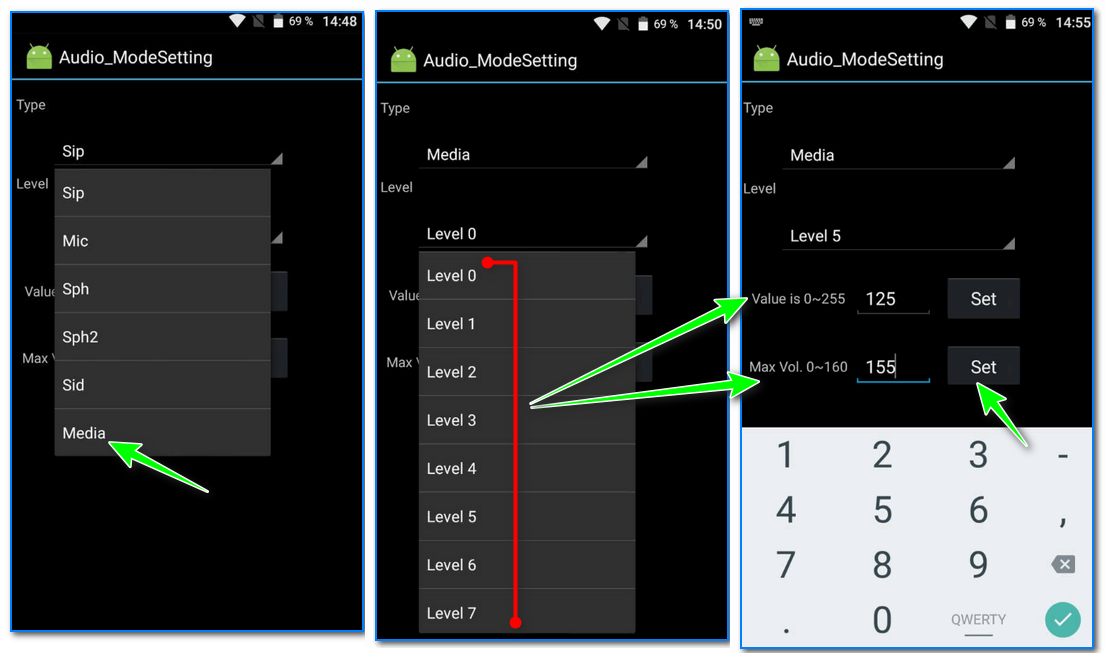
Очистка и техническое обслуживание устройства для оптимального воспроизведения звука
Содержание устройства в чистоте и без пыли и мусора может помочь улучшить качество звука. Очистка экрана и корпуса устройства мягкой тканью поможет удалить накопившуюся грязь, пыль и жир. Кроме того, с помощью маркера или листа бумаги для записи даты, времени и имени человека, который выполнял очистку, вы сможете отслеживать, когда устройство чистилось в последний раз. Наконец, держите устройство подключенным к розетке, когда оно не используется, чтобы оно не запылилось.
Регулярная зарядка устройства также может улучшить качество звука. Со временем батареи могут потерять способность удерживать заряд, что может привести к искажению звука. Чтобы обеспечить оптимальное качество звука , всегда полностью заряжайте устройство перед его использованием.
Заключение: меры по улучшению низкого качества звука на устройствах Android
В этом заключительном разделе мы обсудим некоторые способы улучшения низкого качества звука на устройствах Android.
Кроме того, убедитесь, что на вашем устройстве установлены последние аудиодрайверы . Если у вас плохое качество звука, это может быть связано с проблемой вашего устройства или аудиодрайверов. В этом случае вам необходимо обратиться за помощью к квалифицированному специалисту. Наконец, рассмотрите возможность использования гарнитуры или громкой связи, когда это возможно. Это поможет улучшить общее качество звука вашего устройства.
В заключение, низкое качество звука устройств Android можно улучшить с помощью правильных шагов. Регулировка параметров громкости, установка приложений для улучшения звука, устранение распространенных проблем, понимание роли аудиодрайверов и улучшение динамиков — все это важные шаги, которые необходимо предпринять при попытке улучшить качество звука.

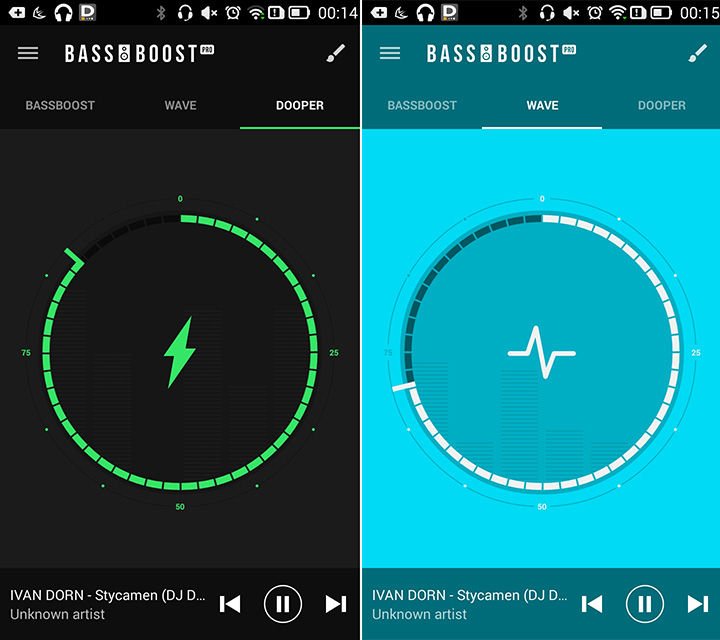
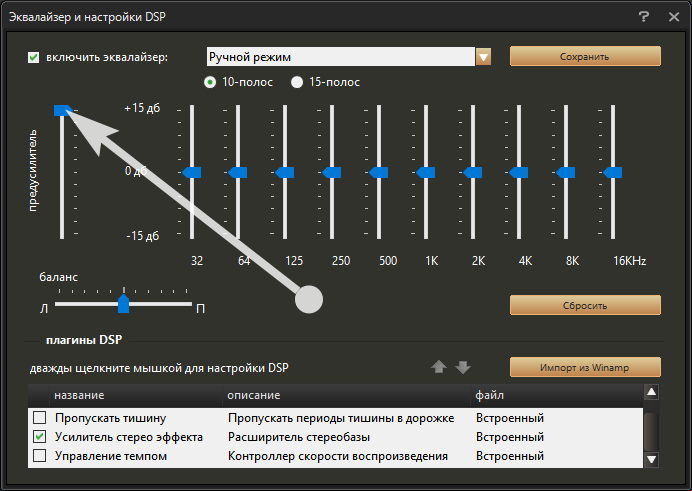
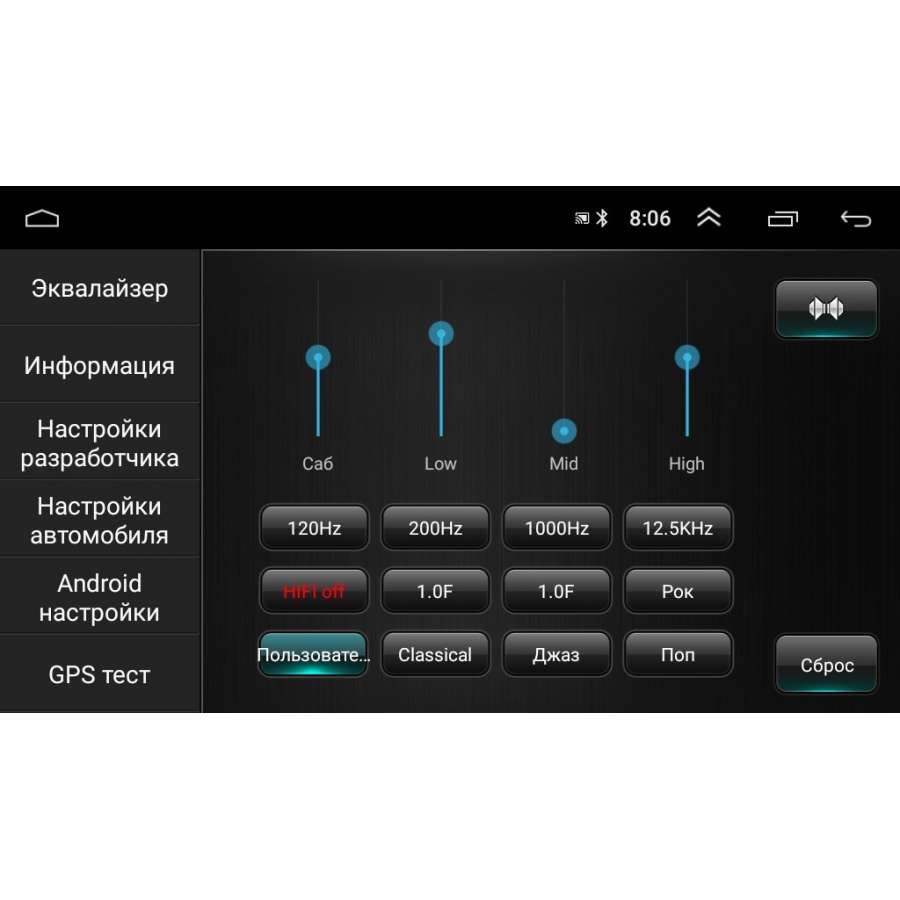 Дирак взят со смартфона от Oppo и полноценно работает. Единственный минус — совместимость. Для устройств с MIUI этот дирак не подходит, т.к. будет конфликт со встроенным, а также, многие прошивки сами по себе с ним конфликтуют, но всё же попробовать стоит.
Дирак взят со смартфона от Oppo и полноценно работает. Единственный минус — совместимость. Для устройств с MIUI этот дирак не подходит, т.к. будет конфликт со встроенным, а также, многие прошивки сами по себе с ним конфликтуют, но всё же попробовать стоит. prop и внесённые изменения будут применяться поверх системных. В этом файле содержаться строки, которые подключают всевозможные пропы, которые отвечают за звук. Применённые пропы повышают качество обработки звука аудиокодеками, подключают dsp-процессор где это возможно, приводят в должное состояние аудио эффекты, включают встроенные в систему оптимизации звука и улучшают качество записи аудио. Применение данного пункта рекомендуется, а разница в звучании будет слышна сразу.
prop и внесённые изменения будут применяться поверх системных. В этом файле содержаться строки, которые подключают всевозможные пропы, которые отвечают за звук. Применённые пропы повышают качество обработки звука аудиокодеками, подключают dsp-процессор где это возможно, приводят в должное состояние аудио эффекты, включают встроенные в систему оптимизации звука и улучшают качество записи аудио. Применение данного пункта рекомендуется, а разница в звучании будет слышна сразу. Отключается в файле audio_policy_configuration.xml и в результате получаем более живой звук.
Отключается в файле audio_policy_configuration.xml и в результате получаем более живой звук. Действия по улучшению низкого качества звука на устройствах Android
Действия по улучшению низкого качества звука на устройствах Android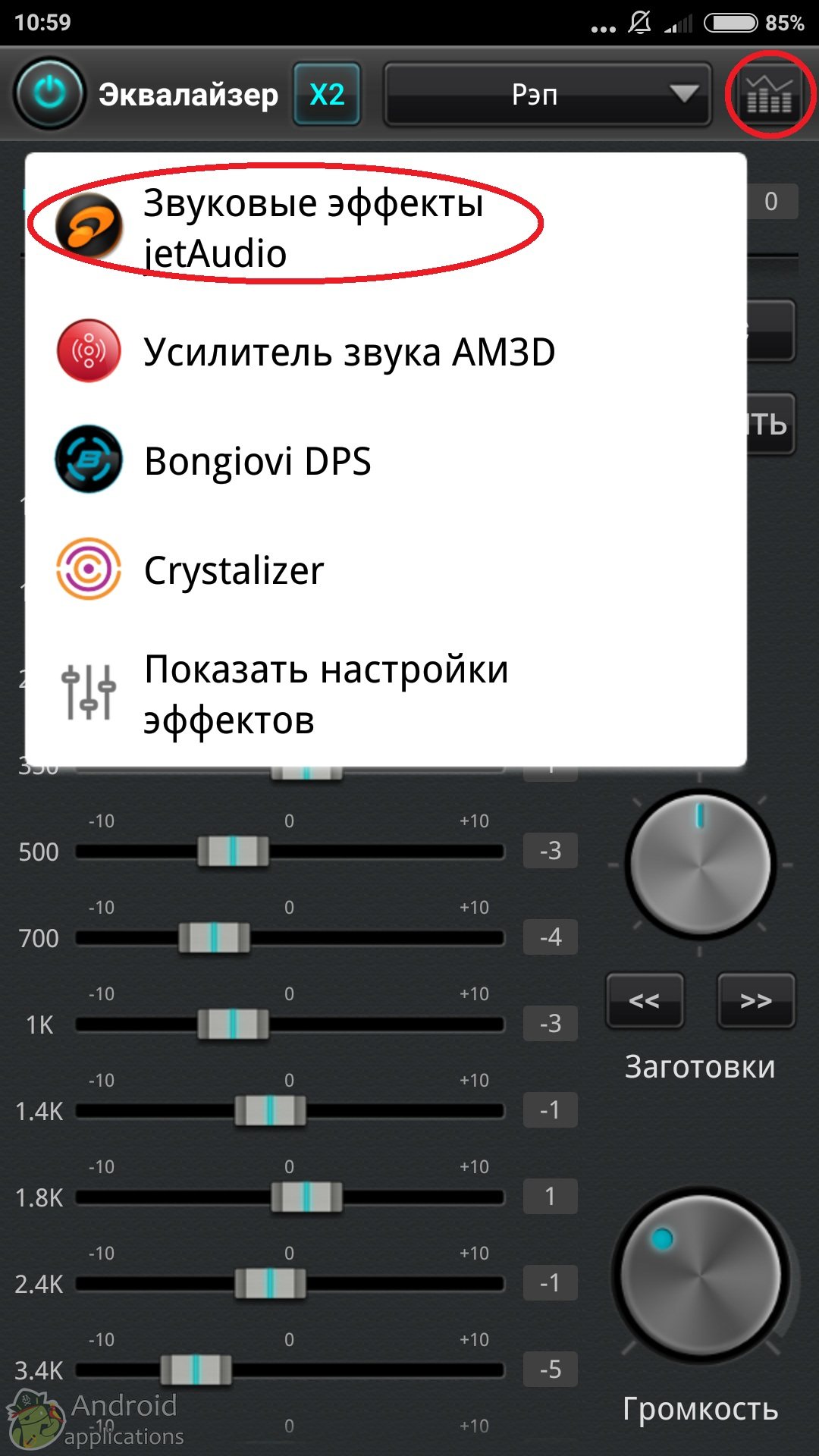
Ваш комментарий будет первым